Win10電腦玩游戲總是死機?教你一招重置顯卡驅動!
相信許多玩家在玩電腦游戲的時候經常會玩著玩著電腦就開始死機,甚至出現電腦黑屏,但是電腦重啟之后一切就變得正常了,這要怎么辦呢?其實最最主要的原因就是A卡的某版驅動出現問題,下面就和小編一起看一下吧!

這是 A 卡某版驅動的問題列表,有時候玩游戲出問題的確是由于驅動造成的。
解決辦法:
要解決顯卡驅動的故障,大家最熟悉的方法,自然就是重啟系統。但每次玩游戲之前,想要確保顯卡驅動正常,就重啟一次系統,這實在是太過折騰。有沒有什么更好的辦法?今天就來給大家介紹一個手動重置顯卡驅動的秘籍。
這個技巧非常簡單,如果你用的是 Win10 系統,在電腦開機的情況下,按下 “Ctrl+shift+Win+B”的快捷鍵,顯卡驅動就會重新加載了!按下快捷鍵后,屏幕可能會經由一次閃爍,隨后又恢復正常,這說明顯卡驅動已經再次開始工作了。
這個技巧可以重置顯卡驅動的工作狀態,能解決很多隱藏的驅動故障,例如前面提到過的播放視頻后玩游戲黑屏。這個技巧讓你無需重啟電腦,也能重置驅動,但大家會不會好奇,為什么在 Win10 中,我們可以用這個技巧?其實這是和 Windows 系統的顯卡驅動架構有密切關系的。
在 XP 時代,Windows 顯卡驅動使用 XPDM 架構,驅動和系統內核密切相關,顯卡驅動一旦崩潰,會導致系統也隨之崩潰,而想要重置顯卡驅動的話,也需要重啟系統;在 Vista 之后的系統中,Windows 的顯卡驅動模型換用了 WDDM 架構,WDDM 顯卡驅動很大一部分被歸到用戶層當中,顯卡驅動崩潰只需要重置就可以了,用戶也可以在不重啟系統的前提下,手動重置顯卡驅動,Win10 中這一特性也得以保留,因此也可以使用這一技巧。

WDDM 將顯卡驅動從內核中分離出來
如果你是顯卡超頻玩家,應該會對下面這張圖非常熟悉。在系統右下角會出現 “顯示器驅動程序停止響應,并且已成功恢復”的字樣,這就是典型的顯卡驅動崩潰后又重新恢復的現象。并不是所有驅動故障都會導致系統自動重置驅動的,如果你對顯卡超頻了或者修改了某些參數,驅動不穩定,玩游戲前可以手動重置一次驅動,減少游戲中驅動崩潰的概率。
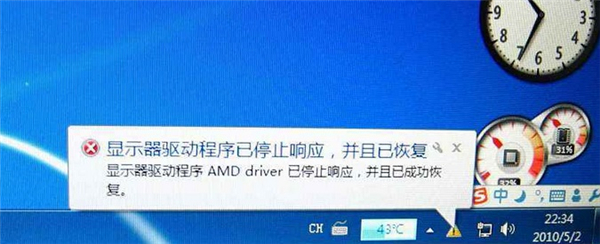
當驅動故障時,有時候會自動重置,我們也可以手動去重置。
總的來說,這是一個非常實用的小技巧,如果你玩游戲經常出現各種問題,不妨嘗試一下吧。
相關文章:
1. Kylin(麒麟系統) 同時掛載USB閃存盤和移動硬盤的方法及注意事項2. 注冊表命令大全 腳本之家特制版3. CentOS7.0怎么設置屏幕分辨率?4. Win10如何啟用ClearType讓屏幕字體更清晰?5. 電腦屏幕分辨率多少合適?Windows顯示器分辨率怎么調?6. CentOS安裝銳速serverspeeder教程7. Win10怎么關閉騰訊游戲進程teniodl.exe8. 蘋果mac升級os x10.11.4后facetime失靈的詳細解決教程9. Win7下IE雙擊允許才能進入下載頁面怎么辦?解決的方法介紹10. Centos8怎么關閉終端響鈴? Centos系統取消終端響鈴的方法

 網公網安備
網公網安備